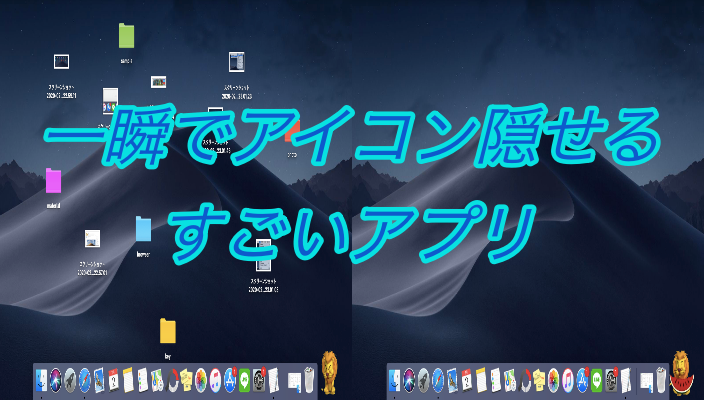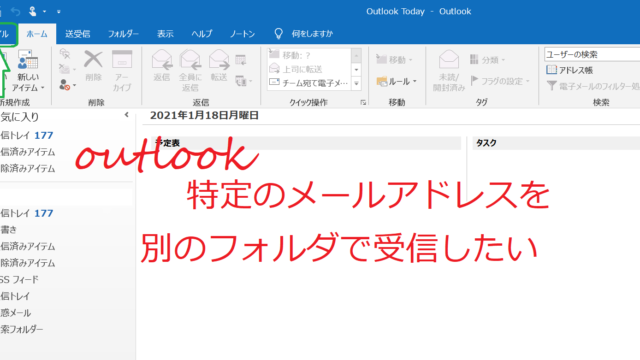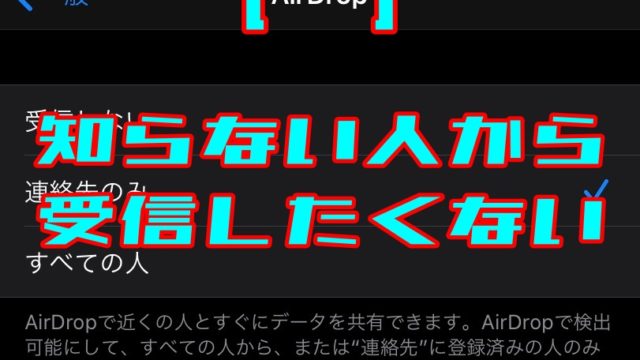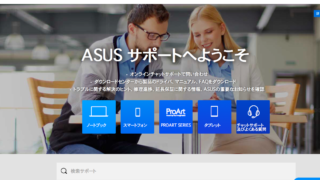人に自分のMacの画面を見せる時、アイコンやらフォルダやらが散らばっていたりすると
見せる前にどこかに収納しますよね?
それが一個や二個ならいいですが、
デスクトップ一面にファイル等が散らばっている時は収納する時間なんてないですよね。
そんな時にあるアプリを使えば一瞬でデスクトップのアイコンを隠すことができます。
そんなアプリを紹介していきます。
アプリの名前は「Kaka」
デスクトップのアイコンを一瞬で隠せるアプリの名前は
「Kaka」です。
説明よりも実際にインストールして使ってみましょう。
Kakaをインストールする
1. App Storeで「Kaka」と検索する
まずはApp Storeを表示させてください。
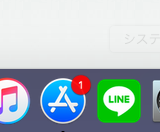
右上の検索バーに「Kaka」と入力してEnterボタンを押してください。
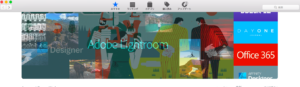
2. パスワードを入力してインストールする
「Kaka」を見つけることができたら入手ボタンを押してください。
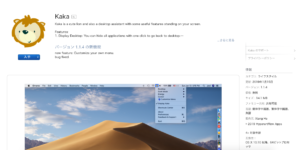
Apple IDのパスワードを入力してインストールへ進んでください。
Kakaを使って見る
「Kaka」のインストールが終わるとロケットマークの「Launchpad」に表示されます。
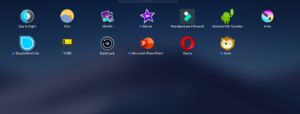
ライオンマークの「Kaka」をクリックします。
すると右下にライオンが登場します。
このままでは何も起こりません。
デスクトップのアイコンを隠して見る
Macのデスクトップの上にあるバーにライオンマークがありませんか?
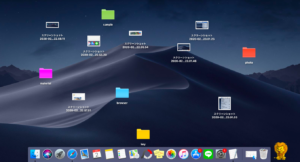
それをクリックしてください、メニューが表示されます。
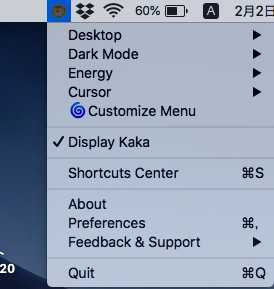
メニューの一番上の「Desktop」項目にカーソルを合わせてください。
すると「Hide Desktop Icons」とあるのでクリックしてください。
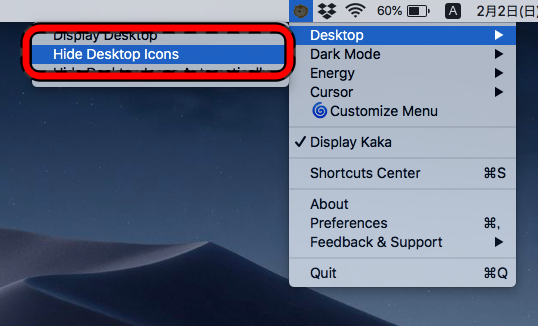
するとデスクトップのアイコンが隠れました。
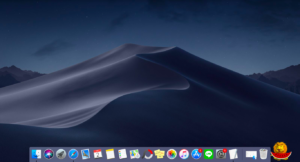
デスクトップのアイコンを元に戻す
デスクトップのアイコンを戻すときは
右下のライオンをクリックすればアイコンが戻ります。
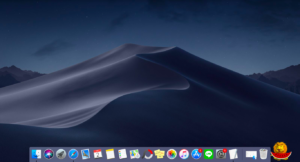
または画面上部のライオンマークをクリックして
表示されたメニューに「Quit」があるのでクリックすればアプリ自体が終了してアイコンが元に戻ります。
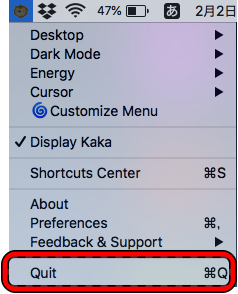
右下のライオンを消す方法
右下のライオンを消すときは、画面上部のライオンマークをクリックして
表示されたメニューに「Display Kaka」とあります。
これをクリックしてチェックを外すとライオンが消えます。
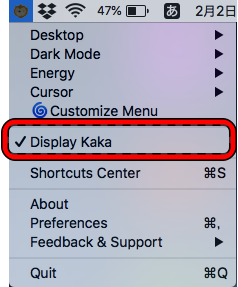
まとめ
このKakaは他にもスリープやダークモードなど
いろんな機能があります。ぜひ遊んでみては?